Genießen Sie einen staubfreien PC: Expertentipps zum Reinigen eines Computers
Veröffentlicht: 2023-07-15- Warum sollten Sie Staub von einem PC entfernen?
- So reinigen Sie einen PC: Die Werkzeuge und Reinigungsmittel, die Sie benötigen
- Dinge, die vor dem Entfernen von Staub von einem PC zu tun sind
- 1. Sichern Sie Ihre Dateien
- 2. Beachten Sie die Richtlinien des Herstellers
- 3. Erstellen Sie einen geeigneten Arbeitsbereich
- 4. Schalten Sie Ihren PC aus
- 5. Trennen Sie alles vom Stromnetz
- So reinigen Sie einen PC: Äußere Reinigung
- So reinigen Sie die Außenflächen eines PCs
- So reinigen Sie die Staubfilter eines Computers
- So reinigen Sie einen PC-Monitor
- So reinigen Sie eine PC-Tastatur
- So reinigen Sie eine Computermaus
- So reinigen Sie einen PC: Interne Reinigung
- So reinigen Sie ein PC-Gehäuse
- So reinigen Sie das Netzteil eines Computers
- So reinigen Sie PC-Lüfter
- So reinigen Sie die Grafikkarte/GPU eines PCs
- So führen Sie eine vollständige Windows-Bereinigung durch
- Abschluss
- FAQ
- Wie reinigt man Computerlüfter?
- Wie oft sollte man einen PC reinigen?
- Wie reinige ich den Bildschirm eines Computermonitors?
- Wie hält man einen PC staubfrei?

Es ist kein Geheimnis, dass ein aufgeräumter, staubfreier Computer schneller arbeitet und besser aussieht als sein ungepflegtes Gegenstück. Um in den Genuss eines zuverlässigen und optisch ansprechenden Geräts zu kommen, müssen Sie es sowohl physisch als auch softwaremäßig von Verstopfungen befreien. In diesem Artikel bieten wir eine detaillierte Anleitung zum Entfernen von Staub von einem PC . Sie finden jedoch auch einige Tipps, wie Sie einen PC von Softwareresten und Müll befreien .

Warum sollten Sie Staub von einem PC entfernen?
Sie fragen sich vielleicht: Warum einen Computer reinigen ? Zuallererst ist Ihr PC so schmutzig, wie es nur sein kann. Tatsächlich sagen Forscher, dass es schmutziger sein kann als ein Toilettensitz , was zweifellos eklig ist. Durchschnittlich sind wir täglich mit 60.000 Keimen konfrontiert . Um sicher zu gehen, müssen Sie Ihren Laptop oder Desktop regelmäßig reinigen , je nach Typ Ihres PCs, einschließlich der Desinfektion von Maus und Tastatur.
Zweitens kann die Ansammlung von Staub und Schmutz zu einer Reihe von PC-Problemen führen. Wenn sich beispielsweise Ihr PC zufällig ausschaltet oder Ihr Laptop Probleme mit dem Bildschirmflackern hat , ist wahrscheinlich eine Reinigung des Computerstaubs erforderlich. Das Gleiche gilt, wenn es darum geht, Computerstörungen zu beheben oder die Überhitzung eines Laptops zu verhindern.
Schließlich wird erwartet, dass ein staubfreier Computer eine längere Lebensdauer hat. Die durchschnittliche Lebensdauer eines Desktop-PCs beträgt 5,59 Jahre und wird voraussichtlich sinken , und die Lebensdauer eines Laptops – selbst eines gut gewarteten – ist sogar noch kürzer . Einer der besten Tipps, um die Lebensdauer zu verlängern, besteht darin, Staub, Schmutz und Ablagerungen zu entfernen. Deshalb ist es höchste Zeit, dass Sie lernen, wie man einen Computer reinigt .
So reinigen Sie einen PC: Die Werkzeuge und Reinigungsmittel, die Sie benötigen
Wenn Sie einen PC von Staub befreien möchten, stellen Sie sicher, dass Sie die folgenden Dinge zur Hand haben:
- Mikrofasertuch:Mikrofaser ist saugfähig und daher ideal für streifige Oberflächen. Außerdem ist es sowohl robust als auch weich, was bedeutet, dass es die Komponenten Ihres Geräts nicht beschädigt und dennoch selbst extrem hartnäckigen Staub, Fingerabdrücke und Flecken wegwischt.
- Dosenluft:Druckluft erzeugt einen Luftstrom, der Staub und Schmutz von Ihrem Computer entfernen kann – sogar aus Spalten und Spalten. Dadurch wird Ihr Gerät nicht beschädigt und in manchen Fällen können Sie einen PC reinigen , ohne irgendwelche Komponenten entfernen zu müssen.
- Isopropylalkohol:Diese Flüssigkeit eignet sich hervorragend zur Reinigung von Laptops und Desktops . Es kann mit Wattestäbchen oder einem weichen Tuch verwendet werden, um hartnäckigen Staub, Schmutz oder Wärmeleitpastenreste zu entfernen, und trocknet rückstandsfrei.
- Wattestäbchen:Diese kleinen Gegenstände eignen sich perfekt zum Reinigen schwer zugänglicher Bereiche, z. B. zwischen Tastaturtasten und um Anschlüsse herum. Sie können auch Flüssigkeiten aufnehmen und beschädigen empfindliche Oberflächen nicht, wenn Sie den PC von Staub befreien .
- Bürste mit weichen Borsten:Ein solches Werkzeug beschädigt oder zerkratzt die empfindlichen Komponenten Ihres PCs nicht und hilft Ihnen dabei, enge Räume und schwer zugängliche Bereiche zu erreichen, z. B. innerhalb von Kühlventilatoren.
- Schraubendreher:Sie benötigen einen, um auf die internen Komponenten Ihres PCs zuzugreifen. Es hilft Ihnen, den Gehäusedeckel oder die Seitenwand zu entfernen. Möglicherweise benötigen Sie es auch, um Schrauben zu entfernen, mit denen bestimmte Komponenten befestigt sind.
Dinge, die vor dem Entfernen von Staub von einem PC zu tun sind
Um Ihren PC von Staub und Schmutz zu befreien, müssen Sie in sensiblen Bereichen arbeiten und daher vorsichtig vorgehen. Sie müssen wissen, wie Sie einen PC sicher reinigen, um Drama und hohe Kosten zu vermeiden. Hier sind die Schritte, die Sie unternehmen sollten, bevor Sie mit der Computer-Staubreinigung beginnen:
1. Sichern Sie Ihre Dateien
Hardwareprobleme sind die häufigste Ursache für Datenverlust. Daher müssen Sie Ihre Dateien schützen, falls Sie während einer Bereinigung versehentlich etwas beschädigen. Wir haben eine detaillierte Anleitung zum Erstellen eines Backups in Windows, also schauen Sie sich diese unbedingt an. Die einfachste Option könnte die Verwendung eines speziellen Backup-Tools wie Auslogics BitReplica sein: Führen Sie einfach die App aus, wählen Sie aus, was und wo Sie sichern möchten und wie und wann dies erfolgen soll.
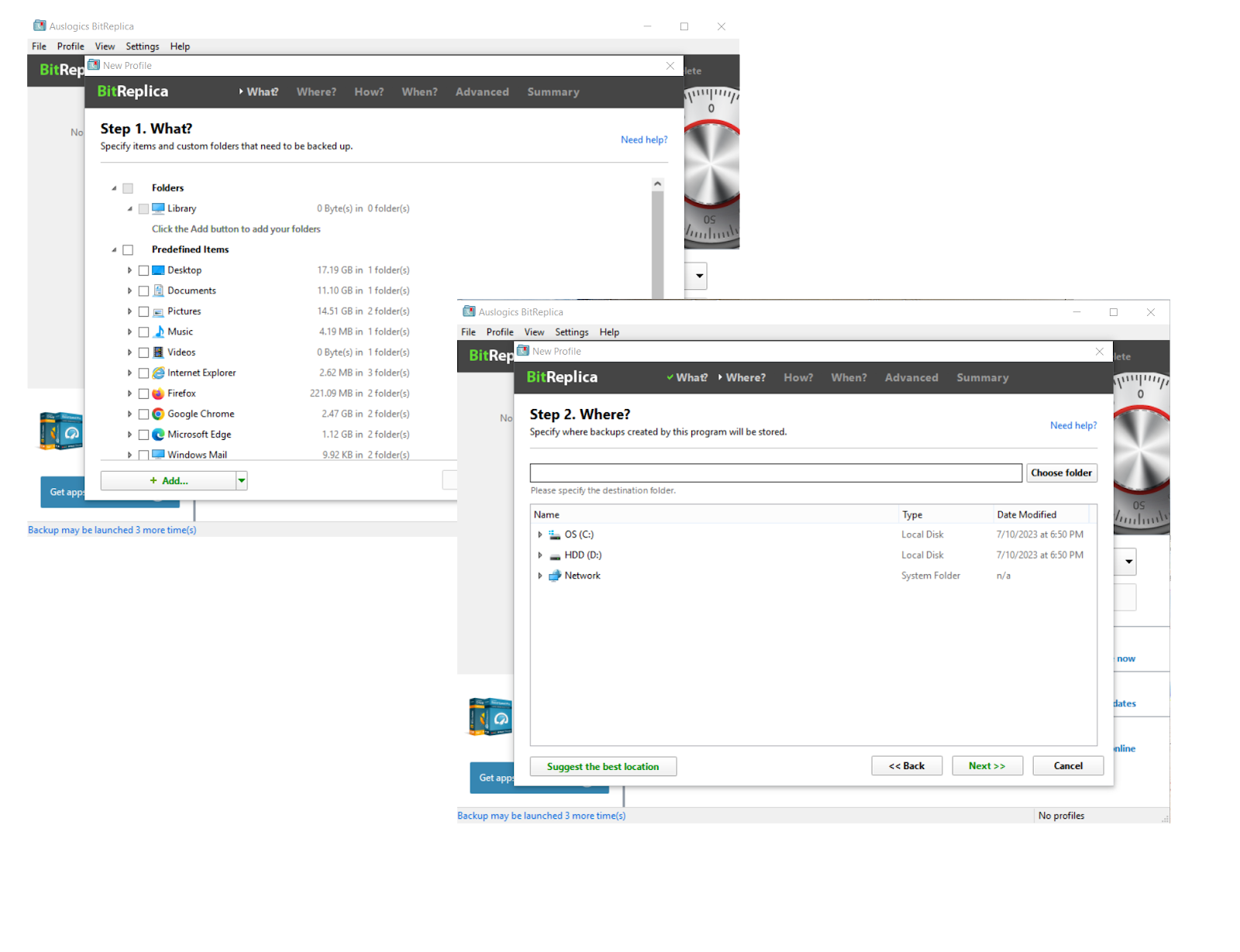
2. Beachten Sie die Richtlinien des Herstellers
Suchen Sie nach der Dokumentation oder den Support-Ressourcen des Herstellers und suchen Sie nach Tipps und Empfehlungen zur Reinigung Ihres PCs. Für Ihr bestimmtes Fabrikat oder Modell gelten möglicherweise bestimmte Vorsichtsmaßnahmen.
3. Erstellen Sie einen geeigneten Arbeitsbereich
Ein wichtiger Aspekt bei der Reinigung eines Computers ist die Suche nach einem sauberen und gut beleuchteten Arbeitsbereich. Sie benötigen ausreichend Platz, um bequem auf alle Komponenten Ihres Geräts zugreifen zu können. Dieser Raum sollte staubfrei und frei von statischer Elektrizität sein, fern von Flüssigkeiten und anderen potenziellen Gefahren und für Kinder und Haustiere unzugänglich sein.
4. Schalten Sie Ihren PC aus
Unabhängig davon, ob es sich um die Reinigung Ihres Laptops oder Desktops handelt, schalten Sie Ihren Computer unbedingt aus – er sollte vollständig ausgeschaltet sein. Dadurch sollen elektrische Gefahren während des Reinigungsvorgangs vermieden werden.
5. Trennen Sie alles vom Stromnetz
Um das Risiko eines Stromschlags zu verringern, stellen Sie sicher, dass Ihr Computer während der Reinigung nicht an eine Stromquelle angeschlossen ist. Überprüfen Sie also zweimal, ob das Netzkabel aus der Steckdose gezogen ist.

So reinigen Sie einen PC: Äußere Reinigung
Um einen PC von Staub zu befreien, müssen Sie mit seinen externen Komponenten wie Filtern, Tastatur, Maus, Monitor und Außengehäuse beginnen. Hier sind einige Tipps, wie Sie das Äußere eines Computers reinigen:
So reinigen Sie die Außenflächen eines PCs
Nehmen Sie Ihr Mikrofasertuch – Sie können es mit einer Reinigungslösung befeuchten oder trocken verwenden – und wischen Sie vorsichtig die externen Komponenten des PCs ab, einschließlich der Frontplatte, des Gehäuses, der Oberseite und der Seiten. Lüftungsgitter oder Lüftungsöffnungen neigen dazu, mehr Schmutz anzusammeln. Achten Sie daher besonders darauf.
So reinigen Sie die Staubfilter eines Computers
Wenn Staubfilter mit Staub und Schmutz verstopft sind, schränken sie den Luftstrom ein, was zu Überhitzung, Instabilität und Schäden führt. Sie müssen sie regelmäßig reinigen, wenn Sie eine reibungslose Leistung Ihres PCs wünschen. Suchen Sie nach den Filtern – sie sehen normalerweise aus wie Netzmaterial mit einem Gehäuse oder Rahmen darum herum und befinden sich normalerweise in Bereichen, in denen Luft in das Gehäuse gelangt. Nehmen Sie sie ab und reinigen Sie sie entweder mit Druckluft oder einer weichen Bürste.

So reinigen Sie einen PC-Monitor
Jetzt ist es an der Zeit zu lernen, wie man einen Computermonitor reinigt. Der Vorgang ist einfach, beinhaltet jedoch einige technische Details. Die beste Art und Weise, einen Monitor zu reinigen, besteht darin, Staubpartikel mit einem weichen Mikrofasertuch abzuwischen. Bei hartnäckigen Flecken verwenden Sie eine spezielle Monitor-Reinigungslösung. Restfeuchtigkeit mit einem trockenen Tuch entfernen. Vermeiden Sie Lösungen auf Alkoholbasis und sprühen Sie keine Flüssigkeit direkt auf den Monitor.


So reinigen Sie eine PC-Tastatur
Das Entfernen von Staub und Schmutz, der sich auf und in Ihrer Tastatur angesammelt hat, trägt dazu bei, ihre Funktionalität aufrechtzuerhalten. Wenn Sie eine Desktop-Reinigung durchführen, nehmen Sie die Tastatur ab, halten Sie sie verkehrt herum und schütteln Sie sie vorsichtig, um lose Rückstände, Krümel oder Staub zu entfernen. Verwenden Sie Druckluft aus der Dose, um verbleibende Partikel auszublasen. Wischen Sie die Tasten vorsichtig mit einem mit etwas Isopropylalkohol angefeuchteten Mikrofasertuch ab. Trocknen Sie abschließend Ihre Tastatur.

So reinigen Sie eine Computermaus
Sie fragen sich, wie Sie Staub von einer PC-Maus entfernen können, um eine reibungslose Cursorbewegung zu gewährleisten? Das ist ganz einfach: Trennen Sie die Maus vom Stromnetz, entfernen Sie die Batterien und überprüfen Sie das Äußere auf lose Partikel – entfernen Sie diese mit einer kleinen Bürste oder einem Wattestäbchen. Befeuchten Sie ein Mikrofasertuch leicht mit Isopropylalkohol und wischen Sie die Oberfläche der Maus vorsichtig ab. Wischen Sie den Sensorbereich und die Mausfüße mit einem trockenen Tuch ab.

So reinigen Sie einen PC: Interne Reinigung
Das Entfernen von Staub aus dem Inneren eines PCs ist unerlässlich, wenn Sie Überhitzung, Instabilität und andere Probleme in Schach halten möchten. So reinigen Sie das Innere eines PCs:
So reinigen Sie ein PC-Gehäuse
Öffnen Sie Ihr Gehäuse: Untersuchen Sie die Rückseite und die Seiten Ihres PCs, suchen Sie die Schrauben und entfernen Sie sie mit einem Schraubendreher. Blasen Sie Staub und Schmutz mit Druckluft aus der Dose oder einem Staubreiniger heraus und arbeiten Sie sich dabei vom oberen Bereich nach unten vor. Berühren Sie die inneren Komponenten nicht, es sei denn, dies ist unbedingt erforderlich – beispielsweise wenn Sie Kabelbinder entfernen oder Laufwerksschächte leeren müssen, um den Raum dahinter für eine ordnungsgemäße Reinigung zu erreichen.

So reinigen Sie das Netzteil eines Computers
Bei übermäßiger Verschmutzung kann Ihr Netzteil (Netzteil) überhitzen und durchbrennen. Um dies zu verhindern, platzieren Sie das Netzteil (normalerweise dort, wo das Stromkabel angeschlossen ist) und entfernen Sie Staub und Schmutz mit Luft aus der Dose oder einem Staubreiniger. Achten Sie darauf, von innen nach außen zu blasen. Blasen Sie weiter, bis kein sichtbarer Staub mehr austritt.

So reinigen Sie PC-Lüfter
Es ist wichtig, dass Sie wissen, wie Sie die Lüfter eines PCs von Staub befreien: Wenn diese durch Staub und Schmutz verstopft sind, sind Überhitzung und Verlangsamung fast unvermeidlich. Wir empfehlen die Verwendung von Druckluft, um Staubablagerungen von den Lüftern zu entfernen. Achten Sie darauf, die Klingen beim Blasen nicht zu beschädigen. Sollten noch Staubpartikel vorhanden sein, können Sie diese mit einem leicht mit Isopropylalkohol angefeuchteten Wattestäbchen entfernen.

So reinigen Sie die Grafikkarte/GPU eines PCs
Wenn Sie sich fragen, wie Sie die GPU/Grafikkarte Ihres Computers reinigen können, sind Sie auf dem richtigen Weg. Dieses Bauteil muss in der Tat regelmäßig gereinigt werden, da Staub ihm leicht einen Strich durch die Rechnung machen kann. Sie können Ihre GPU für eine gründliche Reinigung nach draußen bringen – entfernen Sie einfach zuerst die angeschlossenen Kabel. Oder Sie können es überspringen, wenn Sie möchten, dass Ihre GPU leicht gereinigt wird. Verwenden Sie auf jeden Fall Druckluft aus der Dose, um die Arbeit zu erledigen.

So führen Sie eine vollständige Windows-Bereinigung durch
Nachdem Sie nun wissen, wie Sie einen PC von Staub befreien, ist es an der Zeit, näher darauf einzugehen, wie Sie einen PC von Müll, Programmresten und unnötigen Dateien befreien. Dies ist wichtig, da physische Bereinigungen einfach nicht ausreichen, um Verlangsamungen, Einfrierungen und Abstürze zu verhindern. Wir haben eine ausführliche Anleitung zu bewährten Methoden zum Reinigen von Windows erstellt. Eine Möglichkeit, einen PC zu bereinigen, ist die Verwendung eines speziellen Optimierers namens Auslogics BoostSpeed:
- Laden Sie Auslogics BoostSpeed herunter, führen Sie die .exe-Datei des Tools aus und befolgen Sie die Anweisungen des Installationsassistenten.
- Klicken Sie im Hauptbildschirm der App auf den Link „Zu meinem Berater gehen“.
- Stellen Sie sicher, dass Sie sich auf der Registerkarte „Ich möchte mein Windows bereinigen“ befinden.
- Suchen Sie im rechten Fenster nach der gewünschten Bereinigungsoption und klicken Sie daneben auf die blaue Schaltfläche „Jetzt bereinigen“.
- Warten Sie, während das Tool den ausgewählten Bereich Ihres Systems scannt.
- Wählen Sie im rechten Bereich aus, was Sie entfernen möchten.
- Stellen Sie sicher, dass die Option „Änderungen sichern“ aktiviert ist.
- Klicken Sie dann auf die Schaltfläche „Aufräumen“.
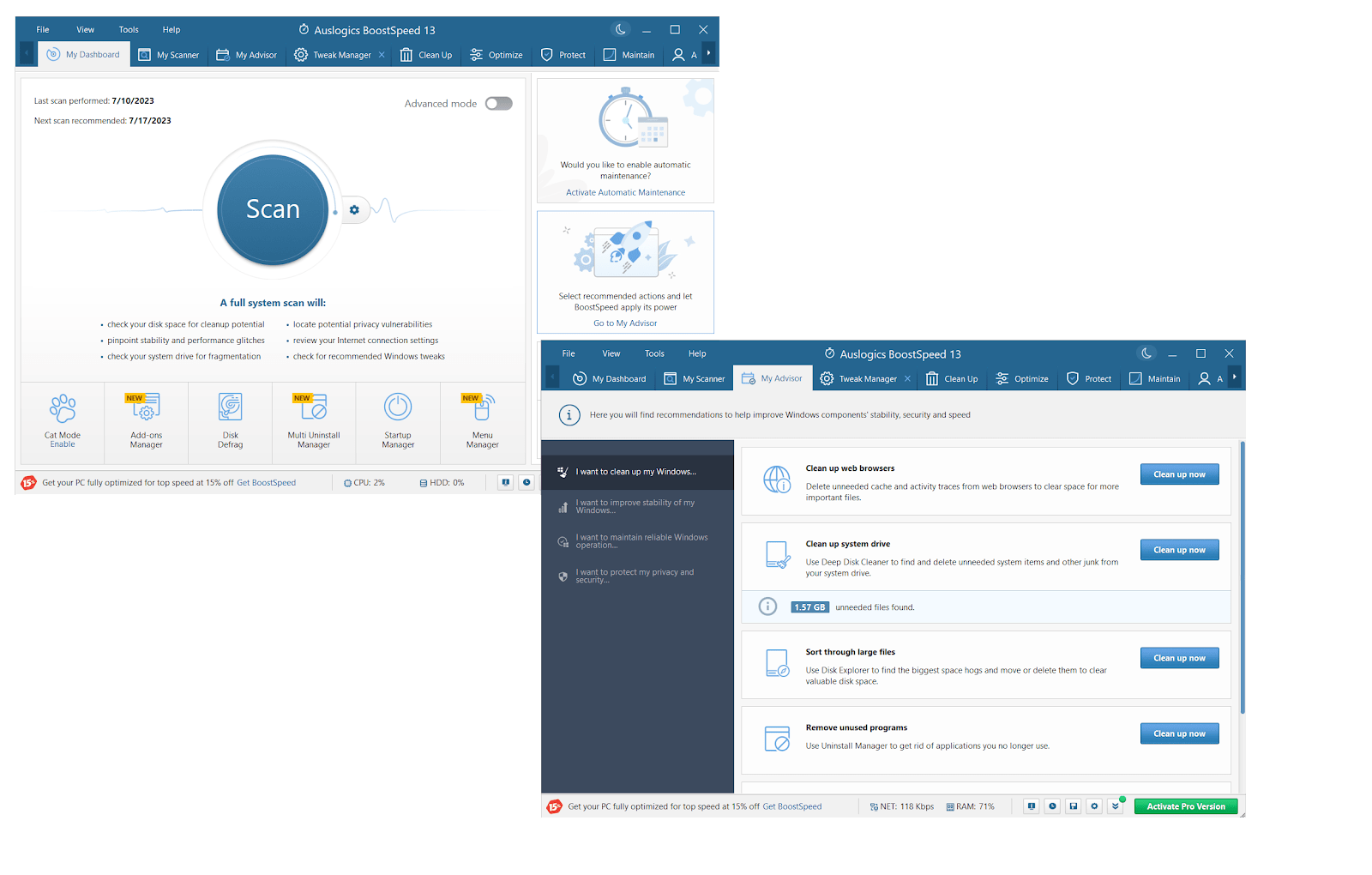
Wenn Sie sich fragen, wie Sie einen Computer automatisch reinigen können, finden Sie hier eine einfache Lösung:
- Führen Sie die Auslogics BoostSpeed-App aus. Sie werden zum Bildschirm „Mein Dashboard“ weitergeleitet.
- Navigieren Sie nach oben und klicken Sie auf Automatische Wartung.
- Wählen Sie im linken Menü „Mein Scanner“.
- Aktivieren Sie Automatische Wartung aktivieren.
- Entscheiden Sie, welche Bereiche Ihres Systems das Tool bearbeiten soll und wann Wartungsarbeiten durchgeführt werden sollen.
- Klicken Sie auf OK, um Ihre Auswahl zu bestätigen.
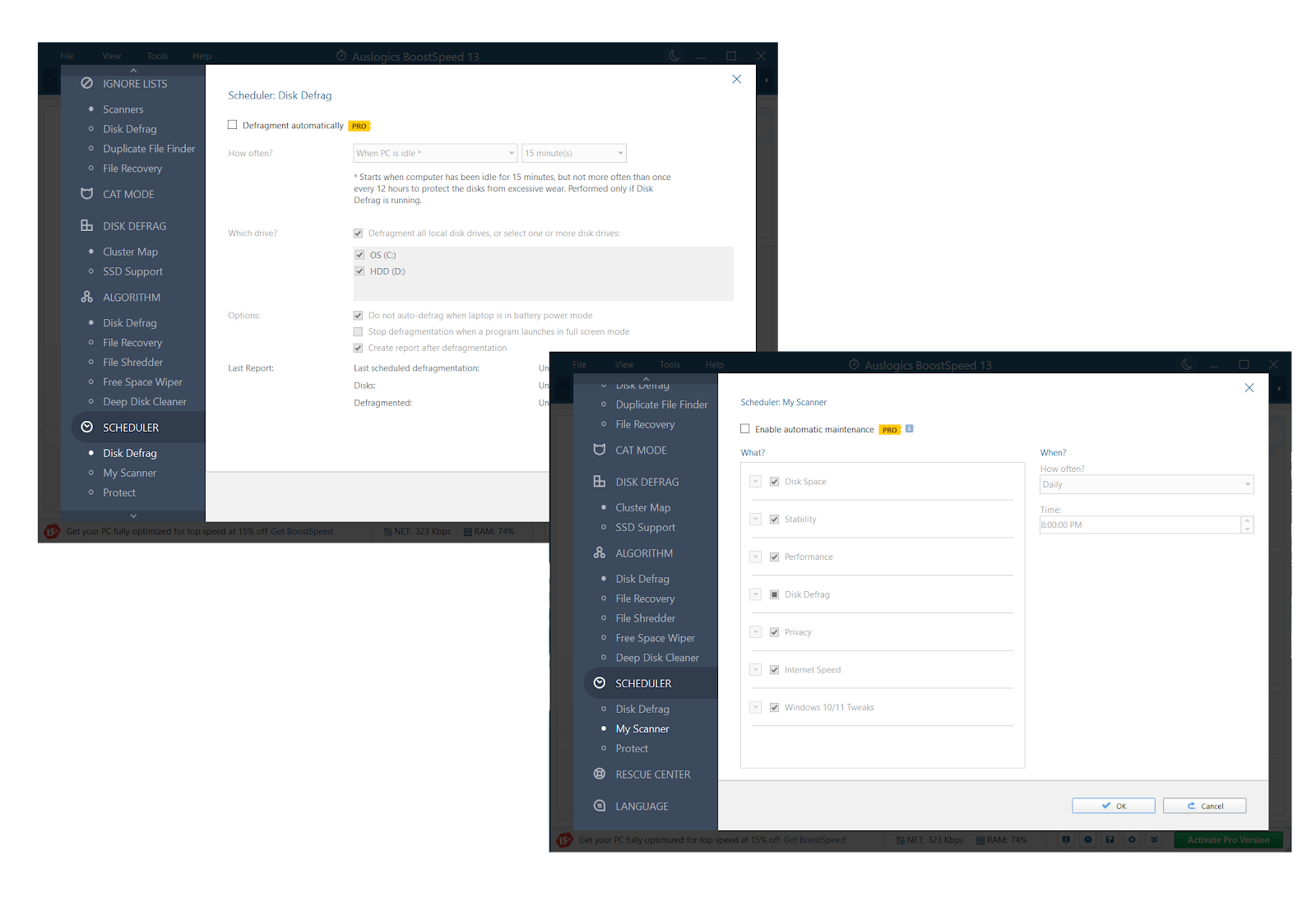
Abschluss
Mit der Zeit verstopft Ihr Computer durch Staub und Schmutz, was zu Verlangsamung, Überhitzung und Instabilität führt. Das Entfernen von Staub von einem PC ist ein wesentlicher Vorgang, den jeder Benutzer regelmäßig durchführen sollte, um Schäden zu vermeiden. Sie müssen wissen, wie Sie Ihren Computer innen und außen reinigen, um sicherzustellen, dass er sauber und ordentlich ist. Und denken Sie daran, dass Sie für einen reibungslosen Betrieb einen PC auch von Softwaremüll befreien müssen.
FAQ
Wie reinigt man Computerlüfter?
Die Antwort auf die Frage, wie man PC-Lüfter reinigt, lautet wie folgt:
- Schalten Sie Ihren Computer aus und trennen Sie ihn vom Stromnetz.
- Öffnen Sie das Gehäuse mit einem Schraubendreher.
- Suchen Sie die Ventilatoren und beginnen Sie, mit Druckluft zu blasen. Halten Sie dabei die Flügel vorsichtig fest, um ein Durchdrehen zu verhindern.
- Entfernen Sie hartnäckigen Schmutz mit einer Bürste mit weichen Borsten.
- Bauen Sie das Gehäuse wieder zusammen und schalten Sie Ihren PC ein.
Wie oft sollte man einen PC reinigen?
Wie oft Sie den Staub von einem PC entfernen sollten, hängt hauptsächlich davon ab, wo Sie das Gerät aufbewahren und wie oft Sie es verwenden. Experten glauben, dass etwa alle 6 Monate für die meisten Benutzer ausreichen dürften. Wir empfehlen Ihnen, eine Bereinigung durchzuführen, wenn Sie eine Staubansammlung bemerken. Behalten Sie Ihren Computer daher im Auge.
Wie reinige ich den Bildschirm eines Computermonitors?
Der beste Weg, einen Monitor zu reinigen, ist wie folgt:
- Schalten Sie Ihren Monitor aus, nehmen Sie ein trockenes Mikrofasertuch und entfernen Sie damit vorsichtig Staub und lose Partikel. Sie müssen kratzige oder raue Materialien vermeiden.
- Wenn sich hartnäckiger Schmutz auf dem Bildschirm befindet, bereiten Sie eine Mischung aus gleichen Teilen destilliertem Wasser und Isopropylalkohol vor und reinigen Sie den Bildschirm vorsichtig.
- Entfernen Sie verbleibende Feuchtigkeit mit einem trockenen Mikrofasertuch.
Wie hält man einen PC staubfrei?
Stellen Sie Ihren PC in erster Linie an einem Ort auf, an dem sich möglichst wenig Luftkanäle ansammeln. Stellen Sie es beispielsweise nicht in der Nähe von Fenstern oder Lüftungsschlitzen oder direkt auf den Boden. Achten Sie darauf, den Bereich um Ihren Computer sauber zu halten. Sie müssen außerdem regelmäßig eine Computerstaubreinigung durchführen. Auf diese Weise können Sie die Staubansammlung im Inneren Ihres Computers reduzieren und seine Lebensdauer verlängern.
